- Ошибка Ntoskrnl.exe Синий экран смерти.
- Ntoskrnl.exe
- Ошибки Ntoskrnl.exe и возможные причины их появления.
- Ошибка ntoskrnl.exe Возможные пути решения неполадок.
- Исправление ошибок системного реестра Windows.
- Очистка компьютера от мусора
- Удаление вирусов
- Обновление драйверов
- Восстановление системы
- Проверка и восстановление системных файлов
- Обновление системы
- Исправление ошибок файловой системы
- Синий экран смерти SYSTEM_SERVICE_EXCEPTION ntoskrnl.exe
- ntoskrnl.exe SYSTEM_SERVICE_EXCEPTION
Ошибка Ntoskrnl.exe Синий экран смерти.
Компьютер вдруг отключился и на экране на синем фоне появились надписи. В надписях содержится слово Ntoskrnl.exe и адрес ошибки. 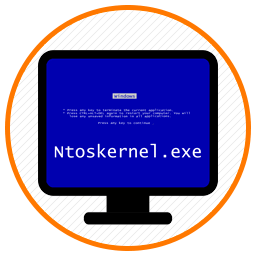
Ntoskrnl.exe
Что такое Ntoskrnl.exe? Давайте сначала дадим ответ на этот вопрос. Ntoskrnl.exe — это файл ядра операционной системы. Расшифровывается как NT OS Kernel (с англ. — ядро операционной системы семейства NT). Именно этот файл выводит на монитор изображение (так называемый boot screen) во время загрузки Windows. От этого файла зависит правильная загрузка и дальнейшая стабильная работа ОС. Его при загрузке ОС запускает сам загрузчик ядра NTLDR (NT Loader) Ntoskrnl.exe хранится сразу в нескольких местах операционной системы, что позволяет легко его восстанавливать в случае необходимости.
Частенько, сбои в работе этого файла приводят к синему экрану смерти Windows, а также к иным неприятным ошибкам в работе системы. Далее приведу список характерных ошибок и причин их появления связанных со сбоями данного файла.
Ошибки Ntoskrnl.exe и возможные причины их появления.
| Сообщение об ошибке | Возможные причины появления |
|---|---|
| Ошибка приложения Ntoskrnl.exe | Повреждённые ключи реестра Windows, связанные с ntoskrnl.exe |
| Ntoskrnl.exe не является приложением Win32 Возникла ошибка в приложении Ntoskrnl.exe. Приложение будет закрыто. Приносим извинения за неудобства. | Вирус или вредоносное ПО, повредили файл ntoskrnl.exe |
| Файл ntoskrnl.exe не найден Ntoskrnl.exe не найден | Отсутствуют (удалены) файлы, связанные с ntoskrnl.exe |
| Ошибка запуска программы: ntoskrnl.exe Файл Ntoskrnl.exe не запущен | Повреждённая загрузка или неполная установка программного обеспечения (ПО) |
| Отказ Ntoskrnl.exe Неверный путь к приложению: ntoskrnl.exe | Ошибки файловой системы жёсткого диска и возникновение сбойных секторов |
| Page fault in nonpaged area ntoskrnl.exe () | Некорректное завершение работы ОС (например из-за внезапного отключения электроэнергии) |
Ошибка ntoskrnl.exe Возможные пути решения неполадок.
Исправить ошибки связанные с некорректной работой файла Ntoskrnl.exe нередко бывает довольно сложно. Поэтому в первую очередь, очень важно поймать сам момент возникновения ошибки. Выданное сообщение об ошибке, поможет потом в её исправлении. Рассмотрим некоторые возможные варианты исправления ошибок.
Исправление ошибок системного реестра Windows.
Редко у пользователей компьютера, операционная система остается девственно чистой с момента установки. Большинство устанавливают на компьютер дополнительные программы и игры. Потом они удаляют их и устанавливают новые. В процессе удаления программ, на компьютере остаются следы их работы. В реестре часто остаются записи удаленных приложений, которые с накоплением могут приводить к различным ошибкам, в том числе и к ошибке Ntoskrnl.exe
Для исправления ошибок в реестре можно воспользоваться программой Registry Repair от разработчика Glarysoft, либо Wise Registry Cleaner.
Очистка компьютера от мусора
Очистка системы от мусора тесно связано с очисткой и исправлением системного реестра. На сайте опубликована статья под названием Очистка компьютера от мусора и оптимизация системы. Рекомендую ознакомиться с ней. Там как раз все подробно описано и используется программа Wise Registry Cleaner.
Удаление вирусов
Часто именно вирусы являются причинами появления различного рода системных сбоев на компьютере. Поэтому, нужно провести полное сканирование компьютера на предмет наличия вирусов. Про борьбу с вирусами у нас написано несколько статей. Вот ссылки на них: Бесплатная лечащая утилита Dr.Web CureIt, Обзор лечащей утилиты ESET Online Scanner и Как удалить нежелательные программы.
Обновление драйверов
Не редко к синему экрану смерти Ntoskrnl.exe приводят повреждённые либо некорректно установленные драйвера. Поэтому очень важно следить за обновлением драйверов. Для автоматического обновления драйверов существует несколько хороших программ. О некоторых из них написано у нас на сайте в статье Как скачать, обновить драйвера автоматически? Повреждённый драйвер необходимо сначала корректно удалить, удалив все следы от него. Об этом тоже есть уже написанная статья на проекте Как правильно удалить драйвер с компьютера
Восстановление системы
Если у вас ошибки и синие экраны стали появляться после обновления каких либо программ, то можно воспользоваться восстановлением системы до предыдущего состояния. Это отменит последние изменения в системе. Запустить восстановление можно так:
- Нажмите на клавиатуре одновременно кнопки WIN+R (Win это кнопка вида )
- Введите в поле команду rstrui и выполните её нажав на Enter
- Нажмите Далее и в следующем окне выберите нужную точку восстановления. Дальше следуйте инструкциям программы восстановления
Проверка и восстановление системных файлов
Кто читал статью Восстановление системных файлов Windows на сайте знают, как запускать встроенную в Windows утилиту sfc /scannow. Она позволяет проверить системные файлы и в случае необходимости восстановить поврежденные из них. Повреждённые системные файлы также являются причинами ошибки приложения Ntoskrnl.exe.
Обновление системы
Не редко, ошибки ntoskrnl.exe удается исправить путем обновления системы. Запускается обновление через Центр Обновления Windows. Как бы скептически не относились некоторые «гуру» Windows к обновлениям от MicroSoft, все же обновления нужно устанавливать. Многие обновления закрывают дыры в безопасности ОС, исправляют ошибки.
Исправление ошибок файловой системы
Частенько, причиной возникновения ошибки ntoskrnl.exe является наличие битых секторов, ошибок в файловой системе жёсткого диска. Про проверку жесткого диска в частности на наличие битых секторов писал в статье Как проверить скорость жесткого диска компьютера
Выполнить проверку жесткого диска можно и встроенной в Windows утилитой chkdsk. Для запуска утилиты нажмите на локальном диске правой кнопкой мыши и из контекстного меню выберите пункт Свойства. 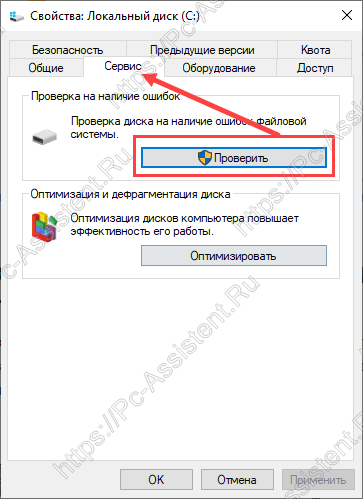
Синий экран смерти SYSTEM_SERVICE_EXCEPTION ntoskrnl.exe
Компьютер периодически выкидывает в синие экраны. Иногда это случается сразу после включения (через минуту примерно), иногда часов через 7-8, но чаще всего компьютер работает без ошибок и ведет себя прекрасно. То есть какого-то конкретного паттерна поведения тут не выявить. Вот скриншот последнего БСОДа. У меня их в этот день было штуки 3 подряд одинаковых. Первый как раз таки случился после примерно 8 часов работы, и ещё 2 сразу после перезагрузки. Но дамп почему-то остался только по этому (который это из трех не сказать). Windows уже переустанавливал не раз из-за этого.
Вы всё правильно поняли и так, как Вы уже не раз совершали чистую установку с форматированием жёсткого диска, то Вам необходимо обратиться к разработчику драйверов. За разработку и корректную работу драйверов для своего оборудования, отвечает его производитель. В Вашем случае это ASUS(они также могут сотрудничать с производителями сетевых адапторов и драйверов для них и т.д.). Но Вам необходимо обратиться именно в поддержку данного производителя. Мы к сожалению, не знаем какой именно из драйверов вызывает данную проблему, однако, разработчик сможет проверить все свои драйвера. Возможно, один из драйверов был написан не корректно для Windows 10.
В случае дополнительных вопросов, пожалуйста, обращайтесь к нам.
Был ли этот ответ полезным?
К сожалению, это не помогло.
Отлично! Благодарим за отзыв.
Насколько Вы удовлетворены этим ответом?
Благодарим за отзыв, он поможет улучшить наш сайт.
ntoskrnl.exe SYSTEM_SERVICE_EXCEPTION
I keep getting BSOD at random times, and using bluescreen I have determined the problem relates to the ntoskrnl.exe file. Although I have had similar problems with dxgkrnl.sys. The problem is very annoying and can happen totally randomly.
A problem has been detected and Windows has been shut down to prevent damage
to your computer.
The problem seems to be caused by the following file: ntoskrnl.exe
If this is the first time you’ve seen this stop error screen,
restart your computer. If this screen appears again, follow
these steps:
Check to make sure any new hardware or software is properly installed.
If this is a new installation, ask your hardware or software manufacturer
for any Windows updates you might need.
If problems continue, disable or remove any newly installed hardware
or software. Disable BIOS memory options such as caching or shadowing.
If you need to use safe mode to remove or disable components, restart
your computer, press F8 to select Advanced Startup Options, and then
select Safe Mode.
*** STOP: 0x0000003b (0x00000000c0000005, 0xfffff80002507f4f, 0xfffffa600e2d30c0,
0x0000000000000000)
*** ntoskrnl.exe — Address 0xfffff800022a3450 base at 0xfffff80002249000 DateStamp
0x4a7801eb
Thanks for your help
After completing the above if you still are experiencing bluescreens.
Look in the Event Viewer to see if anything is reported about those.
http://www.computerperformance.co.uk/vista/vista_event_viewer.htm
MyEventViewer — Free — a simple alternative to the standard event viewer of Windows.
TIP — Options — Advanced Filter allows you to see a time frame instead of the whole file.
http://www.nirsoft.net/utils/my_event_viewer.html
Here are some methods to possibly fix the blue screen issue. If you could give the Blue Screen info that would
help. Such as the BCC and the other 4 entries on the lower left. And any other error information such as STOP
codes and info such as IRQL_NOT_LESS_OR_EQUAL or PAGE_FAULT_IN_NONPAGED_AREA and similar messages.
BCCode: 116
BCP1: 87BC9510
BCP2: 8C013D80
BCP3: 00000000
BCP4: 00000002
or in this format :
Stop: 0x00000000 (oxoooooooo oxoooooooo oxooooooooo oxoooooooo)
tcpip.sys — Address 0x00000000 base at 0x000000000 DateStamp 0x000000000
This is an excellent tool for posting Blue Screen Error Information
BlueScreenView scans all your minidump files created during ‘blue screen of death’ crashes,
and displays the information about all crashes in one table — Free
http://www.nirsoft.net/utils/blue_screen_view.html
Many BlueScreens are caused by old or corrupted drivers, especially video drivers however there are other causes.
You can do these in Safe Mode if needed or from Command Prompt from Vista DVD or Recovery Options if your
system has that installed by the maker.
You can try a System Restore back to a point before the problem started if there is one.
Start — type this in Search Box -> COMMAND find at top and RIGHT CLICK — RUN AS ADMIN
Enter this at the prompt — sfc /scannow
How to analyze the log file entries that the Microsoft Windows Resource Checker (SFC.exe) program
generates in Windows Vista cbs.log
http://support.microsoft.com/kb/928228
The log might give you the answer if there was a corrupted driver. (Does not tell all the possible driver issues).
Also run CheckDisk so we can rule out corruption as much as possible.
How to Run Check Disk at Startup in Vista
http://www.vistax64.com/tutorials/67612-check-disk-chkdsk.html
Often updating drivers will help, usually Video, Sound, Network Card (NIC), WiFi, 3rd party keyboard and
mouse, as well as other major device drivers.
Manually look at manufacturer’s sites for drivers — and Device Maker’s sites.
http://pcsupport.about.com/od/driverssupport/ht/driverdlmfgr.htm
How to fix BlueScreen (STOP) errors that cause Windows Vista to shut down or restart unexpectedly
http://support.microsoft.com/kb/958233
Understanding and Decoding BSOD (blue screen of death) Messages
http://www.taranfx.com/blog/?p=692
Windows — Troubleshooting Blue Screen Errors
http://kb.wisc.edu/page.php?id=7033
In some cases this might be required.
StartUp Repair from Recovery Options or Vista disk
Hope this helps.
Rob — Bicycle — Mark Twain said it right.
Was this reply helpful?
Sorry this didn’t help.
Great! Thanks for your feedback.
How satisfied are you with this reply?
Thanks for your feedback, it helps us improve the site.
How satisfied are you with this reply?
Thanks for your feedback.
1. Set your Page File — change whatever it is set at as if you planned to leave it that way (make it a little
bigger) — reboot — then go back and change it back to the DEFAULT.
2. Do these to clear corruption and repair/replace damaged/missing system files.
Start — type in Search box — COMMAND find at top of list — RIGHT CLICK — RUN AS ADMIN
How to analyze the log file entries that the Microsoft Windows Resource Checker (SFC.exe) program
generates in Windows Vista cbs.log
http://support.microsoft.com/kb/928228
Then run checkdisk — schedule it to run at next start and then Apply OK your way out then restart.
3. Update your video/display drivers manually using these methods.
This is my generic how to for proper driver updates : (you need to update video/display drivers manually)
This utility makes it easy to see which versions are loaded :
DriverView — Free — utility displays the list of all device drivers currently loaded on your system. For
each driver in the list, additional useful information is displayed: load address of the driver, description,
version, product name, company that created the driver, and more.
http://www.nirsoft.net/utils/driverview.html
For Drivers check System Maker as fallbacks and Device Maker’s which are the most current.
Control Panel — Device Manager — Display Adapter — write down the make and complete model of your
video adapter — double click — Driver’s tab — write down the version info. Now click UPdate Driver (this
may not do anything as MS is far behind certifying drivers) — then Right Click — Uninstall — REBOOT
this will refresh the driver stack.
Repeat that for Network — Network Card (NIC), Wifi, Sound, Mouse and Keyboard if 3rd party with their
own software and drivers and any other major device drivers you have.
Now go to System Maker’s site (Dell, HP, Toshiba as examples) (as rollback) and then Device Maker’s site
(Realtek, Intel, Nvidia, ATI as examples) and get their latest versions. (Look for BIOS, Chipset and software
updates at System Maker’s site while there.)
Download — SAVE — go to where you put them — Right Click — RUN AD ADMIN — REBOOT after each installation.
Always check in Device Manager — Drivers tab to be sure the version you are installing actually shows up. This
is because some drivers rollback before the latest is installed (sound drivers particularly do this) so install a
driver — reboot — check to be sure it is installed and repeat as needed.
Repeat at Device Makers — BTW at Device Makers DO NOT RUN THEIR SCANNER — check manually by model.
Manually look at manufacturer’s sites for drivers — and Device Maker’s sites.
http://pcsupport.about.com/od/driverssupport/ht/driverdlmfgr.htm
If you update drivers manually then it is a good idea to disable Driver Installations in Windows Updates,
this leaves Windows Updates ON however it will not install drivers which will usually be older and cause
issues. If Updates suggests a new driver then HIDE it (Right Click on it) and then go look for new ones
manually if you wish.



